
Stellen Sie über die serielle Schnittstelle eine Verbindung zum Raspberry Pi ohne Internet her.
ⓘ Cet article peut avoir été partiellement ou totalement traduit à l'aide d'outils automatiques. Nous nous excusons des erreurs que cela pourrait engendrer.
So steuern Sie den Raspberry Pi, wenn es nicht möglich ist, ihn an eine Tastatur anzuschließen oder mit dem Internet zu verbinden.
Wir werden sehen, wie die serielle Verbindung des Raspberry Pi verwendet wird, um ihn von einem PC aus zu steuern.
Die notwendige Ausrüstung
Um den Raspberry Pi in Reihe schalten und steuern zu können, benötigen wir folgende Ausrüstung:
Sie benötigen außerdem einen Computer, an den Sie den Pi über das USB-Seriell-Anschlusskabel anschließen können.
Wie verbinde ich das USB-Kabel mit der seriellen Schnittstelle des Raspberry Pi?
Das erste, was wir tun müssen, um eine Verbindung zur seriellen Schnittstelle herstellen zu können, ist, sie an unseren Computer anzuschließen.
Schalten Sie dazu den Pi aus und verbinden Sie den USB-Anschluss mit Ihrem Computer, indem Sie die Kabel wie folgt an den Raspberry Pi anschließen:
- Schwarzer Draht -> Pin 6
- Weißer Draht -> Pin 8
- Grüner Draht -> Pin 10
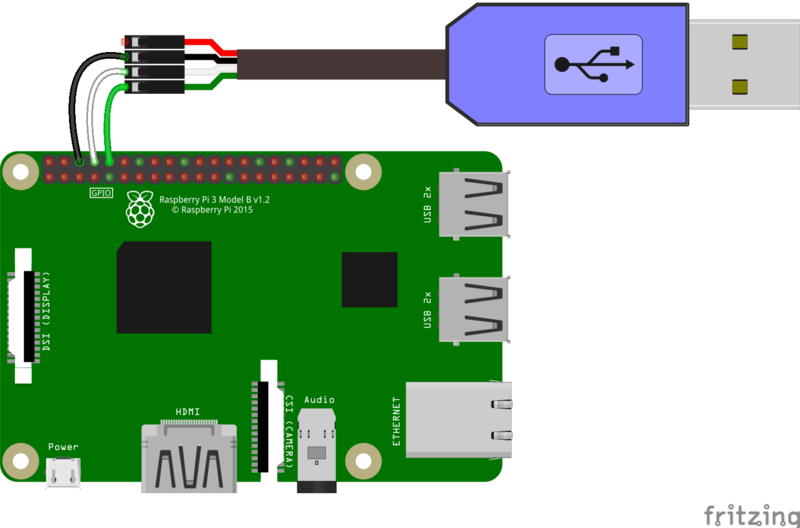
Wir lassen das rote Kabel absichtlich getrennt. In der Tat wird es normalerweise verwendet, um den Raspberry Pi mit Strom zu versorgen, damit er nicht mit Strom versorgt werden muss. Trotzdem scheint mir der zugeführte Strom für den Pi etwas schwach zu sein, deshalb ist es besser, darauf zu verzichten.
Wenn Sie versuchen möchten, den Pi direkt über USB mit Strom zu versorgen, schließen Sie das rote Kabel an Pin 2 an. Seien Sie jedoch vorsichtig, Sie müssen dann die Stromversorgung des Raspberry Pi trennen, sonst riskieren Sie, ihn zu grillen!
Wie verbinde ich mich über den TTL-Port mit dem Raspberry Pi?
Wie verbinden wir uns mit dem Pi, nachdem wir die serielle Schnittstelle des Raspberry Pi mit unserem PC verbunden haben?
Zuerst müssen Sie den Konsolenport auf dem Raspberry Pi aktivieren. Legen Sie dazu Ihre SD-Karte in Ihren PC ein und öffnen Sie die Datei config.txt in der Partitur boot von der SD-Karte und fügen Sie die folgende Zeile zu einer neuen Zeile hinzu:
enable_uart=1
Dafür haben Sie drei Lösungen, je nachdem, ob Sie unter Linux, Mac OS oder Windows arbeiten.
Stellen Sie unter Linux eine Verbindung zur seriellen Schnittstelle des Raspberry Pi her
Unter Linux ist die Verbindung über die serielle Schnittstelle sehr einfach. Sobald der Port eingesteckt ist, wird er normalerweise als / dev / ttyUSB0 bezeichnet. Sie müssen nur ein Terminal mit dem Befehl öffnen screen ::
sudo screen /dev/ttyUSB0 115200
Sie haben jetzt ein Terminal auf Ihrem Raspberry Pi von Ihrem PC aus geöffnet.
Stellen Sie unter Mac OS eine Verbindung zum seriellen Anschluss des Raspberry her
Auf dem Mac sind die Dinge etwas komplizierter.
Sie müssen zuerst die Treiber für das Kabel herunterladen. Je nach Kabelmodell sind zwei verschiedene Treiber erforderlich, der von Prolific oder der von SiLabs. Installieren Sie beide, um es einfach zu halten.
Sobald die Treiber installiert sind, müssen Sie den Namen des Geräts finden. Öffnen Sie dazu ein Terminal und führen Sie den folgenden Befehl aus:
ls /dev/cu.*
Auf der Suche nach einem Namen, der aussieht /dev/cu.usbserial-NNNN Gold /dev/cu.SLAB_USBtoUART Gold /dev/cu.usbmodem. Sobald Sie Ihre gefunden haben, können Sie sich mit verbinden screen, ähnlich wie unter Linux. Zum Beispiel, wenn Sie gefunden haben /dev/cu.usbserial-1234 ::
screen /dev/cu.usbserial-1234 115200
Stellen Sie unter Windows eine Verbindung zum Raspberry Pi in TTL her
Letzte Möglichkeit, Sie verwenden Windows. Die Dinge sind immer noch etwas komplizierter als auf dem Mac, aber es ist immer noch ziemlich einfach.
Installieren Sie für Mac zunächst die Treiber, die hier und da zu finden sind.
Sie müssen auch den Putty SSH-Client herunterladen, der hier verfügbar ist.
Jetzt müssen wir den von Windows für die USB-Verbindung verwendeten Anschluss finden. Gehen Sie dazu zum Geräte-Manager im Abschnitt "Ports" und suchen Sie nach einem Gerät, das sich auf "USB to Serial" bezieht. Sie sollten die Portnummer in Klammern im Formular sehen COM x bei dem die x ist eine Zahl.
Alles was Sie tun müssen, ist Putty zu starten und eine Verbindung in auszuwählen Serialmit einer Geschwindigkeit von 115200und um den Hafen zu informieren COM verwenden.
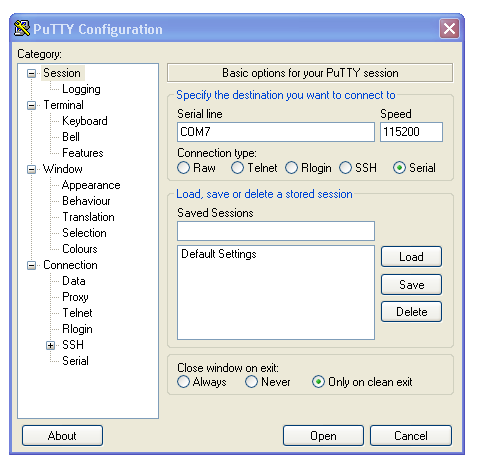
Und da haben Sie es, wieder haben Sie ein Terminal zu Ihrem Raspberry Pi, ohne Internet!
